შეასწორეთ Yahoo Mail-მა შეწყვიტა სურათების ჩვენება – TechCult
Miscellanea / / April 07, 2023
Yahoo Mail არის ელექტრონული ფოსტის სერვისი, რომელიც ამოქმედდა 1997 წელს. ეს არის ელ.ფოსტის სერვისის ერთ-ერთი უდიდესი პროვაიდერი ინტერნეტში მილიონობით მომხმარებლისთვის მთელ მსოფლიოში. Yahoo Mail ასევე საშუალებას აძლევს მომხმარებლებს შექმნან ერთჯერადი ელექტრონული ფოსტის მისამართი, რომელიც შეიძლება მიბმული იყოს მათ ანგარიშებთან. ღრუბელზე დაფუძნებული შეტყობინებების გადაწყვეტა ეხმარება ადამიანებს დარჩეს ელ.ფოსტასთან დაკავშირებული მხოლოდ ერთი შეხებით წვდომით. მას შემდეგაც კი, რაც იყო ქალაქში ყველაზე ძველი და ერთ-ერთი საუკეთესო ელ.ფოსტის პროვაიდერი, Yahoo Mail-ს ექმნება პრობლემები ელ.ფოსტის დანართებთან დაკავშირებით. თუ თქვენ ფლობთ Yahoo-ს ანგარიშს და გაქვთ პრობლემები ელ.წერილში სურათების ჩატვირთვასთან დაკავშირებით, მაშინ სწორ ადგილას მოხვედით. დღევანდელ სახელმძღვანელოში განვიხილავთ, თუ როგორ შეგიძლიათ გამოასწოროთ Yahoo Mail-ის სურათების ჩვენების პრობლემა. Yahoo Mail არ აჩვენებს სურათებს Chrome-ში, ალბათ, ჩვეულებრივი პრობლემაა, რომელსაც აწყდებიან Yahoo-ს მომხმარებლები, განსაკუთრებით Yahoo Mail-ი, რომელიც არ აჩვენებს სურათებს Android-ზე. ასე რომ, თუ გსურთ დაუყოვნებლივ მოაგვაროთ ეს პრობლემა და გსურთ მიიღოთ შეუფერხებელი ფოსტა პლატფორმაზე, მოდით დავიწყოთ იმ სურათების შესწავლით, რომლებიც არ არის ნაჩვენები Yahoo ელფოსტაში დაუყოვნებლივ.

Სარჩევი
როგორ გამოვასწოროთ Yahoo Mail-მა შეწყვიტა სურათების ჩვენება
განაგრძეთ კითხვა, რათა იცოდეთ Yahoo Mail-ის შესაძლო გადაწყვეტის შესახებ, რომ შეწყვიტა სურათების ჩვენება.
რა იწვევს სურათების არ გამოჩენას Yahoo ელ.წერილებში?
თქვენ შეიძლება აღმოჩნდეთ სიტუაციაში, როდესაც ელფოსტა ვერ აჩვენებს სურათებს თქვენს Yahoo ელფოსტის ანგარიშში. თუ ასეა, შეიძლება ამ პრობლემის უკან რამდენიმე მიზეზი იყოს:
- შესაძლებელია, რომ Yahoo Mail-მა დაბლოკა სურათები თქვენი მეგობრებისა და ოჯახისგან ფოსტის მიღებისას.
- Yahoo Mail-ის უნიკალური სურათების ფილტრაციის ინსტრუმენტი, როგორც წესი, ბლოკავს სპამს, მაგრამ ამ ხელსაწყოს ასევე შეუძლია ხელი შეუშალოს მიღებულ ელფოსტაში ფოტოების ავტომატურად ჩატვირთვას გახსნისას.
- ასევე, Yahoo Mail-ს აქვს უსაფრთხოების ფუნქცია, რომელიც აფერხებს შეტყობინებებს სურათების ჩატვირთვისგან.
- შეცდომამ შესაძლოა ხელი შეგიშალოთ სურათების ნახვა Yahoo mail-ში.
პრობლემების მოგვარების მეთოდები Yahoo Mail-მა შეწყვიტა სურათების ჩვენება
იმ შემთხვევაში, თუ თქვენ ვერ შეძლებთ სურათების ჩატვირთვას თქვენს ელფოსტაზე, შეგიძლიათ სცადოთ პრობლემების მოგვარების რამდენიმე მეთოდი პრობლემის მოსაგვარებლად, რადგან ამან შეიძლება შემდგომი ზიანი გამოიწვიოს. ამიტომ უმჯობესია შეამოწმოთ ანგარიშის პარამეტრები და მოაგვაროთ პრობლემა.
მეთოდი 1: სცადეთ ინკოგნიტო რეჟიმი
შეგიძლიათ სცადოთ გამოყენება ინკოგნიტო რეჟიმი Yahoo Mail-ის სურათების პრობლემის გადასაჭრელად. ინკოგნიტო რეჟიმში გადასვლა ხელს უწყობს ქუქიების დაბლოკვას, ძიების ისტორიის დამალვას და სასურველ ვებსაიტზე თავისუფლად დათვალიერებას შეცდომის გარეშე. იმისათვის, რომ გაიგოთ მეტი, თუ როგორ გადახვიდეთ ინკოგნიტოში, შეგიძლიათ შეამოწმოთ ჩვენი სახელმძღვანელო როგორ ჩართოთ ინკოგნიტო რეჟიმი Chrome-ში და დააფიქსირეთ Yahoo Mail-ის პრობლემა, რომელიც არ აჩვენებს სურათებს Chrome-ში.

მეთოდი 2: პირადი დათვალიერების სესია
ასევე შეგიძლიათ სცადოთ გვერდის ჩატვირთვა a პირადი დათვალიერების სესია იმის შესამოწმებლად, არის თუ არა პრობლემა გამოწვეული ბრაუზერის შენახული ფაილები. თქვენ ასევე შეგიძლიათ გამოიყენოთ ანონიმური ბრაუზერები პირადი დათვალიერებისთვის Yahoo Mail-ში სურათების სანახავად. ამისათვის შეამოწმეთ ჩვენი სახელმძღვანელო ტოპ 10 ანონიმური ვებ ბრაუზერი პირადი დათვალიერებისთვის.

ასევე წაიკითხეთ:გაასწორეთ Yahoo Mail შეცდომა 0x8019019a
მეთოდი 3: ჩართეთ JavaScript ბრაუზერში
Yahoo Mail-ის სურათების ჩატვირთვის პრობლემის გადასაჭრელად კიდევ ერთი შესანიშნავი გზა არის ჩართვა JavaScript თქვენს ბრაუზერში. JavaScript გვეხმარება სხვადასხვა ინტერაქტიული ფუნქციების გაშვებაში, როგორიცაა აუდიო კონტენტი, ანიმაციები ან რეკლამები. ასე რომ, მისი ჩართვა დაგეხმარებათ პრობლემის მოგვარებაში. ამ მეთოდის შესრულება შეგიძლიათ ჩვენი მეგზურის დახმარებით როგორ ჩართოთ ან გამორთოთ JavaScript თქვენს ბრაუზერში.
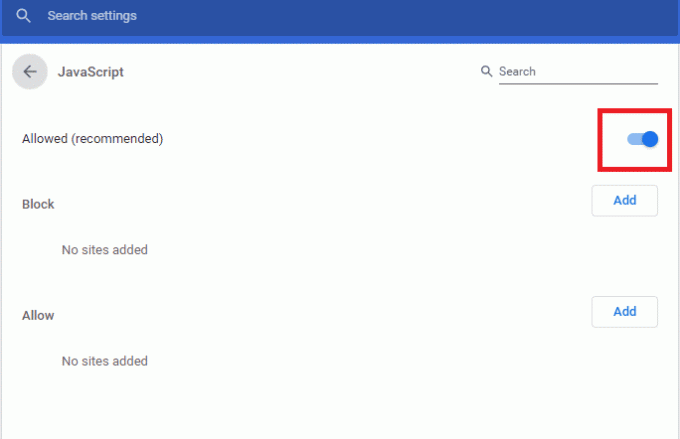
მეთოდი 4: ბრაუზერის ქეშისა და ქუქიების გასუფთავება
ასევე შესაძლებელია შენახული ქეში და ქუქიები თქვენს ბრაუზერში გახდა კორუმპირებული და იწვევს თქვენს Yahoo Mail ანგარიშთან დაკავშირებულ პრობლემებს. ცნობილია, რომ ქეში და ქუქიები ანელებს დათვალიერების გამოცდილებას და, შესაბამისად, მნიშვნელოვანია მათი რეგულარულად გასუფთავება თქვენი ბრაუზერიდან. თუ არ იცით როგორ, მაშინ ჩვენი სახელმძღვანელო როგორ გავასუფთავოთ ქეში და ქუქიები Google Chrome-ში დაგეხმარებათ გადაჭრათ Yahoo Mail, რომელიც არ აჩვენებს სურათებს Chrome-ში.

მეთოდი 5: გამორთეთ რეკლამის ბლოკატორები
რეკლამის ბლოკატორები არის კომუნალური საშუალებები, რომლებიც ხელს უწყობენ დათვალიერების გამოცდილების გაუმჯობესებას. მიუხედავად იმისა, რომ ეს შესანიშნავია უწყვეტი სერვისისთვის, ისინი ზოგჯერ შეიძლება კოშმარად იქცეს ვებსაიტის გარკვეული მომხმარებლებისთვის, ამ შემთხვევაში, Yahoo Mail-ის მომხმარებლებისთვის. ეს იმიტომ ხდება, რომ რეკლამის დაბლოკვის ამ გაფართოებებმა შეიძლება გამოიწვიოს პლატფორმაზე სურათის ჩატვირთვის პრობლემები. ასე რომ, ისინი უნდა იყოს გამორთული, რათა გადაჭრას Yahoo Mail არ აჩვენებს სურათებს Chrome-ში.
1. Გააღე გუგლ ქრომი აპლიკაცია ბოლოში საძიებო ზოლის გამოყენებით. Დააკლიკეთ გახსენით.

2. დააწკაპუნეთ სამი ვერტიკალური წერტილი გვერდის ზედა მარჯვენა კუთხეში დააწკაპუნეთ მეტი ინსტრუმენტები ვარიანტი და შემდეგ დააწკაპუნეთ გაფართოებები ვარიანტი მიმდებარე მენიუში.

3. გადართვა გამორთულია ყველა არასაჭირო და რეკლამის ბლოკერის გაფართოება მათი გამორთვისთვის.

მეთოდი 6: გამოიყენეთ სხვადასხვა ბრაუზერი
ბევრმა მომხმარებელმა, რომლებმაც მიიღეს ეს Yahoo Mail, შეწყვიტეს სურათების შეცდომის ჩვენება, აღმოაჩინა, რომ ეს შეიძლება იყოს სპეციფიკური ბრაუზერისთვის და ბევრი რამის გაკეთება არ შეიძლება. თუ არცერთი მეთოდი არ მუშაობს თქვენთვის, შეგიძლიათ სცადოთ სხვა ბრაუზერის გამოყენება ამ შეცდომის თავიდან ასაცილებლად.
ასევე წაიკითხეთ:Yahoo Chat Rooms: სად გაქრა?
როგორ გამოვასწოროთ Yahoo Mail-მა შეწყვიტა სურათების ჩვენება
Yahoo Mail-ს შეიძლება შეექმნას გარკვეული პრობლემები შეტყობინებებში სურათების ჩვენებისას. შეტყობინება შეიძლება შეიცავდეს დაბლოკილ სურათს, რომელიც არ ჩანს ანგარიშის მფლობელისთვის, თუმცა, სურათის გრაფიკა შეიძლება ხელმისაწვდომი გახდეს რამდენიმე პარამეტრის დარეგულირების შემდეგ. ასეთ სცენარში, შეგიძლიათ სცადოთ სურათების ჩართვა Yahoo Mail-ში ქვემოთ მოცემული ნაბიჯების გამოყენებით:
1. შედით თქვენს იაჰუს მეილი ანგარიში თქვენს კომპიუტერში.

2. ახლა აირჩიეთ სურათების ჩვენება ელფოსტის ტექსტში გამოსახულების ჩვენების ან არჩევის ვარიანტი ყოველთვის აჩვენე სურათები მყისიერად აჩვენოს ყველა სურათი.
3. შემდეგ, დააწკაპუნეთ პარამეტრები ფანჯრის ზედა მარჯვენა კუთხეში.
4. შემდეგი, დააწკაპუნეთ მეტი პარამეტრები -ში არსებული ვარიანტი პარამეტრები მენიუ.

5. ახლა აირჩიეთ ელფოსტის ნახვა მენიუს მარცხენა მხარეს.
6. ახლა, ქვეშ სურათების ჩვენებაშეტყობინებებში, აირჩიეთ ყოველთვის, სპამის საქაღალდის გარდა ვარიანტი.
7. ბოლოს და ბოლოს, განაახლეთ გვერდი და შეინახეთ ცვლილებები.
მას შემდეგ რაც შეიცვლება თქვენი Yahoo Mail ანგარიშის პარამეტრები, თქვენ შეძლებთ ნახოთ ყველა სურათი თქვენს ფოსტაში.
რატომ არ აჩვენებს Yahoo Mail სურათებს Android-ზე?
თუ თქვენ გაქვთ Android ტელეფონი და თქვენი მოწყობილობიდან Yahoo Mail-ის ანგარიშზე წვდომისას ვერ ატვირთავთ მეილზე მიმაგრებულ სურათებს, ამის უკან მთავარი დამნაშავე შეიძლება იყოს შეცდომები. ეს საკითხი ასევე შეიძლება გამოწვეული იყოს ა სურათის ფილტრაციის ინსტრუმენტი რომელიც ხელს უშლის სპამს და საბოლოოდ ბლოკავს მედიას თქვენს Android მოწყობილობაზე. გამოსახულებები, რომელთა ჩატვირთვა შეუძლებელია, ასევე შეიძლება წარმოიშვას უსაფრთხოების ღონისძიება Android ტელეფონებზე. ამიტომ, თქვენ უნდა შეცვალოთ თქვენი ანგარიშის პარამეტრები. კიდევ ერთი მიზეზი, რამაც შეიძლება გამოიწვიოს სურათების არ ჩატვირთვა, არის Yahoo ანგარიშის სურათის ჩვენება ფუნქცია, რომელიც შემობრუნდა გამორთულია თქვენს Android მოწყობილობაზე.
როგორ გავასწოროთ Yahoo Mail, რომელიც არ აჩვენებს სურათებს Android-ზე
Android-ზე გამოსახულების ჩატვირთვის პრობლემების გადასაჭრელად, შეგიძლიათ შეამოწმოთ Yahoo-ს პარამეტრები და დარწმუნდეთ, რომ არ შეგიცვლიათ ისინი, რათა თავიდან აიცილოთ სურათების ჩვენება თქვენს ელფოსტაში. შეგიძლიათ დაარეგულიროთ აპლიკაციის პარამეტრები ქვემოთ მოცემული ნაბიჯების გამოყენებით:
1. გაუშვით იაჰუს მეილი აპლიკაცია თქვენს Android მოწყობილობა.
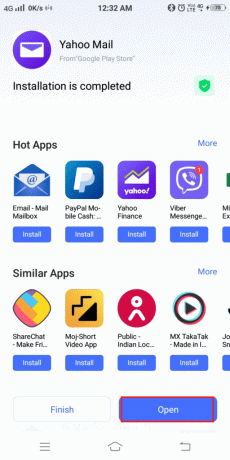
2. ახლა შედით თქვენს Yahoo Mail ანგარიში მასში.
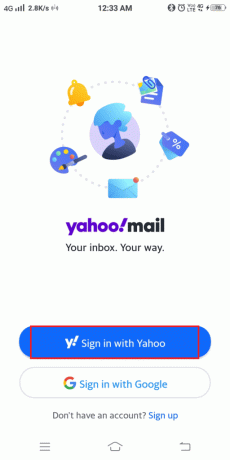
3. შემდეგი, შეეხეთ პროფილის ხატულა თქვენი ეკრანის ზედა ნაწილში.
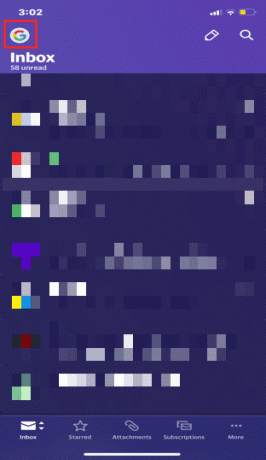
4. ახლა, შეეხეთ პარამეტრების ხატულა.
5. საბოლოოდ, გამორთეთ სურათების დაბლოკვა ვარიანტი მასში.
ასევე წაიკითხეთ:Yahoo Mail-ის Android-ში დამატების 3 გზა
შემიძლია დავბლოკო სურათები Yahoo-ში?
დიახ, გამოსახულების ჩატვირთვის გამორთვა შესაძლებელია Yahoo-ში. თუ არ გსურთ სურათების დანართების ნახვა, შეგიძლიათ გამორთოთ ისინი პარამეტრებში ქვემოთ მოცემული ნაბიჯების გამოყენებით:
1. Შებრძანდით თქვენს იაჰუს მეილი ანგარიში ბრაუზერიდან თქვენს სამუშაო მაგიდაზე.
2. ახლა დააწკაპუნეთ პარამეტრები ზედა მარჯვენა კუთხეში.
3. შემდეგ, აირჩიეთ მეტი პარამეტრები ვარიანტი წარმოდგენილია ბოლოში.

4. ახლა დააწკაპუნეთ ელფოსტის ნახვა მარცხენა მხარის პანელიდან.
5. ახლა, ქვეშ სურათების ჩვენება შეტყობინებებში ვარიანტი, აირჩიეთ იკითხეთ გარე სურათების ჩვენებამდე.
6. ბოლოს და ბოლოს, განაახლეთ გვერდი და შეინახეთ ცვლილებები.
ხშირად დასმული კითხვები (FAQ)
Q1. როგორ ვნახო სურათი Yahoo Mail Basic-ში?
პასუხი თუ იყენებთ Yahoo Mail Basic-ს, სურათები მყისიერად არ გამოჩნდება ელ.წერილში. მის ადგილას თქვენ მიიღებთ ა ბმულის ხატულა ერთად შენახვის ღილაკი მის ქვეშ. მასზე დაწკაპუნებით, თქვენს კომპიუტერში ჩამოიტვირთება ფაილი, რომლის ნახვა შეგიძლიათ აპლიკაციით.
Q2. შემიძლია გავააქტიურო სურათების ფუნქცია Yahoo Mail Basic-ში?
პასუხი შენ არ შეუძლია ჩართეთ სურათების ფუნქცია Yahoo Mail Basic-ში. ეს ფუნქცია ხელმისაწვდომია მხოლოდ Yahoo Mail-ის უახლეს ვერსიებში.
Q3. რატომ არ შემიძლია დანართის ნახვა Yahoo ფოსტით?
პასუხი იმ შემთხვევაში, თუ თქვენ ვერ შეძლებთ დანართის ნახვას ფოსტით თქვენს Yahoo ანგარიშზე, ეს შეიძლება იყოს რამდენიმე მიზეზის გამო, მათ შორის დანართის დიდი ზომა. თუ დანართი ინახება Yahoo მონაცემთა ბაზა, ან თუ დანართი იყო წაშლილია მიმღების კომპიუტერიდან.
Q4. რატომ ვერ ვხედავ სურათებს ჩემს წერილებში?
პასუხი ელ.წერილებში სურათების ნახვის შეუძლებლობა შეიძლება გამოწვეული იყოს თქვენი ელ.ფოსტის კლიენტის შეუთავსებლობა სურათების მხარდასაჭერად. თუ იყენებთ ელ.ფოსტის სერვისს, რომელიც არ უჭერს მხარს სურათებს, შეგიძლიათ განაახლოთ სერვისის ახალ ვერსიაზე. ასევე, ზოგიერთი ელ.ფოსტის სერვერი ცნობილია, რომ ბლოკავს სურათების გაგზავნას.
Q5. სად ვიპოვო ჩემი Yahoo სურათები?
პასუხი თუ თქვენ გაქვთ შენახული სურათები თქვენს Yahoo ანგარიშზე, შეგიძლიათ იპოვოთ ისინი ფოტოები თქვენი საქაღალდე Yahoo ანგარიში, თქვენს გუგლ დრაივი ანგარიშში, ან Ჩემი სურათები თქვენი საქაღალდე გარე მყარი დისკი.
რეკომენდებულია:
- შეასწორეთ ფეისბუქის მოწონებებზე მონაცემების არარსებობა
- შეასწორეთ Google Chrome დისკის სრული ჩამოტვირთვის შეცდომა
- 22 საუკეთესო ყალბი ელფოსტის მისამართების გენერატორი
- როგორ შევცვალოთ Yahoo ელ.ფოსტის მისამართი
ვიმედოვნებთ, რომ ჩვენი დღევანდელი დოკუმენტი Yahoo Mail-მა შეწყვიტა სურათების ჩვენება მან წარმატებით უპასუხა თქვენს ყველა ეჭვს Yahoo Mail-ში სურათების ჩატვირთვის შეუძლებლობასთან დაკავშირებით, ამ პრობლემის მიზეზებსა და მის გამოსწორების ნაბიჯებს. თუ თქვენ გაქვთ რაიმე სხვა შეკითხვა სხვა თემაზე, შეგიძლიათ დატოვოთ ისინი კომენტარების განყოფილებაში ქვემოთ.
ელონი არის ტექნიკური მწერალი TechCult-ში. ის დაახლოებით 6 წელია წერს სახელმძღვანელოებს და აშუქებს ბევრ თემას. მას უყვარს Windows, Android-თან დაკავშირებული თემების გაშუქება და უახლესი ხრიკები და რჩევები.



